syntaxdelphi.blogspot.co.id - Cara Mengkoneksikan Mysql Ke Delphi.
MySQL adalah sebuah DBMS (Database Management System) terdistribusi berbasis
open source. Mysql berfungsi membuat, memanipulasi, dan mengelola sebuah
database. Seperti MS Access yang bisa dikoneksikan dengan delphi hanya dengan komponen
ADO, Mysql dikoneksikan dengan delphi
juga bisa. Akan tetapi, yang membedakan adalah di database Mysql harus
menggunakan sebuah software untuk mengkoneksikanya.
Software tersebut adalah MySQL ODBC
driver. MySQL ODBC driver adalah sebuah software yang berfungsi untuk mengkoneksikan
database Mysql dan delphi. Dengan memasukan database yang sudah dibuat di mysql
ke MySQL ODBC driver, lalu setelah itu ketika memilih provider yang ada pada komponen
ADOConnection pada delphi tinggal pilih Microsoft OLE DB Provider for ODBC Driver. Tetapi, sebelum itu anda
harus mengaktifkan XAMPP terlebih dahulu. Untuk lebih jelasnya bagaimana cara mengkoneksikan mysql ke delphi silahkan
simak langkah – langkahnya di bawah ini:
#1. Download ODBC Driver dan Install Terlebih dahulu
#2. Setelah selesai di install aktifkan MySQL nya dengan cara buka XAMPP Control Panel lalu klik start MySQL dan Apache sampai tombolnya berubah menjadi stop
#3. Lalu buka browser dan ketikan di address bar http://localhost untuk membuka antarmuka XAMPP klik PhpMyAdmin lalu buat database yang akan kita jadikan percobaan isi nya terserah dan namanya databasenya pun teserah tapi disini saya akan memberikan nama dbcontoh
#4. Setelah itu buka ODBC Data Source (32bit) (perlu kalian ketahui windows juga mempnyai ODBC driver yaitu ODBC Data Source). Setelah itu lalu klik add lalu pilih MySQL ODBC Driver yang sudah kita install sebelumnya
#5. Pilih MySQL ODBC Driver lalu finish
#6. lalu masukan database yang sudah kalian buat sebelumnya pada form MySQL ODBC Driver untuk lebih lengkapnya silahkan lihat gambar dibawah ini:
#7. Jika sudah berhasil maka pada ODBC Data Source akan terdapat database yang kalian masukan seperti gambar dibawah ini:
#7. Setelah itu buka delphinya dan buat form baru lalu tambahkan ADOConnection dan ADOQuery
#8. Lalu seting properties ADOConnection dan ADOQuery seperti berikut:
#1. Download ODBC Driver dan Install Terlebih dahulu
#2. Setelah selesai di install aktifkan MySQL nya dengan cara buka XAMPP Control Panel lalu klik start MySQL dan Apache sampai tombolnya berubah menjadi stop
#3. Lalu buka browser dan ketikan di address bar http://localhost untuk membuka antarmuka XAMPP klik PhpMyAdmin lalu buat database yang akan kita jadikan percobaan isi nya terserah dan namanya databasenya pun teserah tapi disini saya akan memberikan nama dbcontoh
#4. Setelah itu buka ODBC Data Source (32bit) (perlu kalian ketahui windows juga mempnyai ODBC driver yaitu ODBC Data Source). Setelah itu lalu klik add lalu pilih MySQL ODBC Driver yang sudah kita install sebelumnya
#6. lalu masukan database yang sudah kalian buat sebelumnya pada form MySQL ODBC Driver untuk lebih lengkapnya silahkan lihat gambar dibawah ini:
#7. Jika sudah berhasil maka pada ODBC Data Source akan terdapat database yang kalian masukan seperti gambar dibawah ini:
#7. Setelah itu buka delphinya dan buat form baru lalu tambahkan ADOConnection dan ADOQuery
#8. Lalu seting properties ADOConnection dan ADOQuery seperti berikut:
| Komponen | Properties | Nilai |
| ADOConnection1 | -Connection String -LoginPrompt -Active | - ...>Build>MicroSoft OLE db Provider for ODBC Driver>Next>...>Pilih DB>OK -False -True |
| ADOQuery1 | -Connection -SQL -Active | -ADOConnection1 -Select * From namatabel; -True |




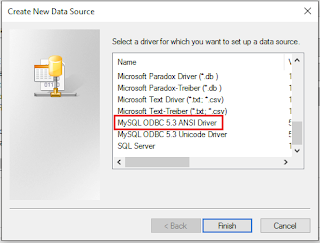

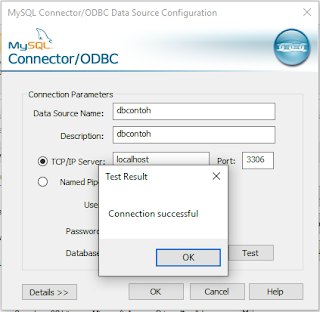


Post a Comment